Zodra u een vrije baan heeft gevonden in het banenoverzicht kunt u gaan reserveren. Als u op de club bent kunt u reserveren met uw persoonlijke spelerspas van de tennisbond.
U klikt in het banenoverzicht een vrije baan aan. Er opent nu een scherm waarin u wordt gevraagd de passen van de spelers een voor een door de kaartlezer te halen.
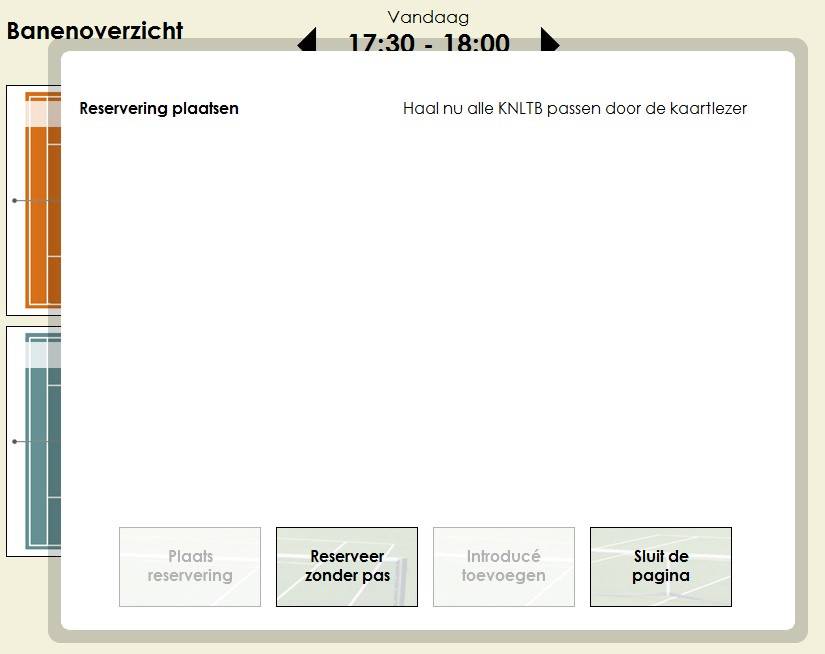
Onderin ziet u 4 knoppen. “Plaats reservering”, “Reserveren zonder pas”, “Introducé toevoegen” en “Sluit de pagina”. De knop “Plaats reservering” wordt pas actief zodra er minimaal 2 mensen hun pas door de kaartlezer hebben gehaald. Als u uw pas bent vergeten klikt u op de knop “Reserveren zonder pas. Meer daarover leest u in het hoofdstuk “Reserveringen plaatsen zonder pas”. Dan heeft u de knop “Introducé toevoegen”, deze wordt actief zodra er 1 pas is gescand. U kunt dan een introducé toevoegen. Meer daarover in het hoofdstuk “Introducé uitnodigen”. De knop “Sluit de pagina” is altijd actief en als daarop wordt geklikt wordt de pagina gesloten.
Op het moment dat één van de spelers zijn/haar pas door de kaartlezer haalt verschijnt de spelerspas op het scherm. Op de spelerspas vindt u extra informatie over de speler zoals de geboortedatum en speelsterkte. Als de speler niet meer mag spelen omdat hij/zij bijv. aan zijn/haar dag-limiet zit dan krijgt u daar bovenin het scherm een melding van te zien.
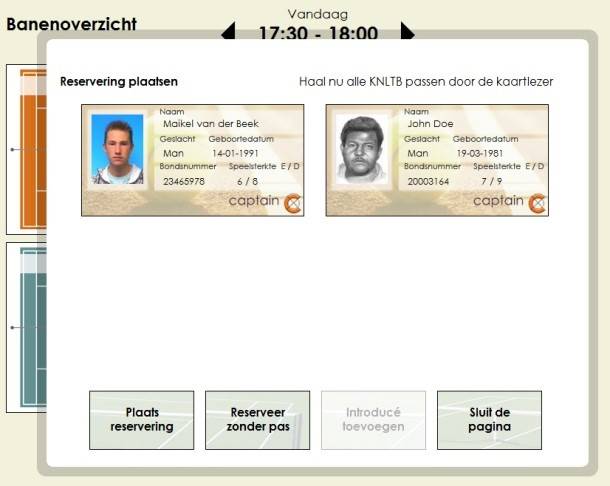
Zodra de tweede speler zijn/haar pas door de kaartlezer haalt wordt de knop “Plaats reservering” actief. U kunt vanaf nu de reservering plaatsen. U kunt er ook voor kiezen om nog één of twee passen door de kaartlezer te halen om zo met 3 of 4 spelers een baan te reserveren. Als u op de knop “Plaats reservering” klikt dan wordt de reservering geplaatst. U komt dan in een ander scherm waarin u kunt zien dat de reservering succesvol geplaatst is. U kunt dit scherm daarna sluiten. U keert dan terug naar het banenoverzicht en u ziet uw reservering er dan al bij staan.
Door op de reservering te klikken kunt u zien of uw reservering automatisch is bevestigd (afhankelijk van de instellingen), of dat de reservering nog bevestigd moeten worden, of dat de reservering pas vanaf een bepaalde tijd voor aanvang bevestigd kan worden (afhankelijk van de instellingen).
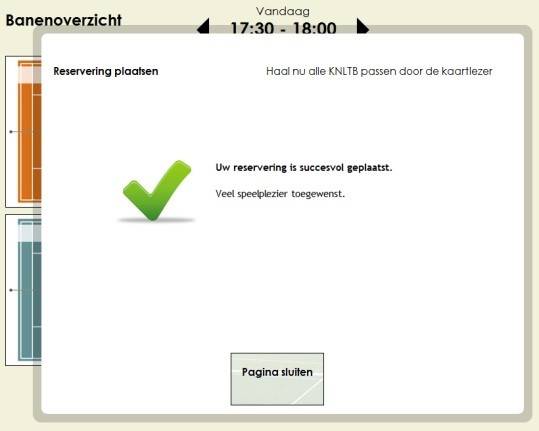
e-Captain is een zeer uitgebreid ledenadministratie pakket. Wij bieden verschillende basis trainingen aan waarbij u op toegankelijke wijze leert werken met e-Captain. De trainingen vinden plaats op ons kantoor in 's-Hertogenbosch.
We horen graag wat u vindt! Wij zijn immers pas tevreden als u dat bent. Wilt u ons laten weten hoe u onze support heeft ervaren? Deel uw ervaring via Google.